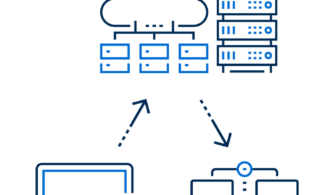Parallels RAS Performance Monitor, IT yöneticilerinin Parallels RAS dağıtımlarında kaynak kullanımını analiz etmelerine yardımcı olmak için tasarlanmış tarayıcı tabanlı bir Dashboard’dur. Bu Dashboard, Parallels RAS Konsolunda veya web tarayıcısında görüntülenebilen performans ölçümlerinin görsel bir görüntüsünü sağlar.
Bileşenler
Parallels RAS Performance Monitor aşağıdaki bileşenlerden oluşur:
- InfluxDB veri tabanı — sistem performans verilerinin depolanması için bir veri tabanı.
- Grafana panosu — performans ölçümlerinin görsel bir görüntüsünü sağlayan tarayıcı tabanlı bir dashboard.
- Telegraf servisi — kurulu olduğu bir sunucuda performans verilerini toplayan servistir. Bir Parallels RAS ortamına sunucu eklediğinizde ve buna karşılık gelen bir RAS Agent yüklediğinizde ( hizmet otomatik olarak yüklenir. Lakin bu hizmet varsayılan olarak Manual-Stop olarak gelir ve Start edilmesi gerekir.
Gereksinimler
Parallels RAS Performance Monitor, kendi yükleyicisiyle birlikte Parallels RAS’ın ayrı bir bileşenidir. Özel bir sunucuya veya Parallels RAS bileşenlerinden herhangi birini barındıran bir sunucuya kurulabilir. Yükleyiciyi çalıştırdığınızda, InfluxDB veritabanı ve Grafana pano hizmeti otomatik olarak yüklenir.
Aşağıdaki güvenlik duvarı kuralları, Parallels RAS Performance Monitor’ü kurduğunuz sunucuya otomatik olarak eklenir:
- TCP 8086 (InfluxDB veritabanı tarafından kullanılır).
- TCP 3000 (Grafana performans panosu tarafından kullanılır).
Kurulum ve Konfigürasyon
https://www.parallels.com/products/ras/download/links/ adresinden RAS Performance Monitor MSI paketini indirelim ve ilgili sunucuya kopyalayalım.
İndirdiğimiz MSI dosyasını “Install” ile başlatalım.
“Next” ile kuruluma devam edelim.
“I Accept..” ile lisans anlaşmasını kabul edelim ve “Next” ile kuruluma devam edelim.
Yazılımın kurulacak alanını belirleyip, “Next” ile devam edelim.
“Install” ile kurulum işlemini başlatalım.
“Finish” ile kurulumu tamamlayalım.
Remote Application Server Console üzerinde Administration -> Reporting bölümüne gelelim. Monitor configuration bölümünde, “Enable RAS Performance Monitor” seçeneğini işaretleyelim ve yeni kurulumunu yaptığımız Monitor makinesinin ismini yazalım. İşlemleri tamamladıktan sonra “Apply” butonuna tıklayalım.
Remote Application Server Console üzerinde Monitoring menüsüne gelelim ve gerekli olan Browser Engine eklentisini kuralım. Eğer RAS üzerinden kurulumu yapamaz iseniz, aşağıdaki link aracılığıyla kurulumu yapabilirsiniz.
https://www.parallels.com/products/ras/download/links/
Eklenti kurulumu ile beraber tekrar aynı ekrana geldiğimizde artık sistem ile ilgili metriklerin ve Dashboard’un oluştuğunu görebilirsiniz.